今日は、Asusルーターのファームウェア(ファームウェアの復元)について完全に説明したいと思います。しかしその前に、一つの事実に触れておきたいと思います。新しいデバイスを箱から出したら、最新の公式ソフトウェアが搭載されていると考える必要はありません。いつサンプルがリリースされたか、またはどれくらいの期間在庫にあったかは不明です。この間、Asusファームウェアが特にサポートしていない追加のサービスや機能が表示される場合があります。
公式ファームウェアAsus WRT
ただし、アップデートはすでにリリースされている可能性があります。ダウンロードしてインストールすると、これらのサービスを使用できます。たとえば、ルーターはUSBポートを備えていますが、3Gモデムをサポートしていない場合によく発生します。
この記事では、公式WebサイトのRT-N14Uモデルを使用して、メーカーのネイティブバージョンでAsusルーターのファームウェアを更新する方法を分析します。ただし、このマニュアルは、RT-N10、RT-N16、RT-N11P、RT-G32、RT-N12 VP、WL-520GU、WL-520GC、RT-N10P、RT-AC66Uなどのモデル範囲全体に適しています。
ファームウェア更新の準備-リビジョンバージョン
まず、どのモデルにも複数の実行バージョン、またはいわゆるリビジョンと呼ばれるものがあります。たまたま変更されて別のハードウェアがインストールされました。したがって、ソフトウェアのバージョンも少し異なります。また、ファームウェアを他の誰かのリビジョンのルーターに置くと、機能しなくなる可能性があります。
デバイスのリビジョンを確認するにはどうすればよいですか?まず、本体のステッカーに表示されています。注意深く見てください-番号とバージョンがあるはずです。

- F / Wはルーターのファームウェアです
- H / WはAsusモデルのリビジョンです
自動モードでルーターのWebインターフェースを介して公式WebサイトからAsusファームウェアを更新する場合、この情報は必要ありません。
ソフトウェア自体がそれに適したオプションを選択します。ただし、手動で行う場合、またはサードパーティ開発者のAsusファームウェアを使用する場合。また、熱狂的なプログラマーによって作成され、多くの機能を備えているものもあります。また、それらをインストールするときは、このリビジョン番号も考慮する必要があります。お使いのモデル用にリリースされたものの、リビジョンが異なる場合、機能しません。
私はまだ公式リリースを使用することをお勧めします。しかし、希望する人のために、記事の最後に、ルーターに利用可能な代替ファームウェアのリストがあります。
Asusファームウェアのアップデート手順
言葉から行動に移りましょう。ロシア語以外のインターフェースを使用している場合、英語のAsusルーターの更新セクションは「ファームウェア」と呼ばれることがあります。
アクションのシーケンスは次のとおりです。
- ステッカーからリビジョンバージョンを確認する
- 何か問題が発生して復元できる場合に備えて、設定のバックアップを用意してください
- ルーター用の新しいソフトウェアを含むファイルをダウンロードします
- ルーターをケーブルで接続する
- ルーターのWebインターフェイスを介してファームウェアをインポートする
- ルーターが更新されて再起動するのを待ちます
公式サイトからAsusルーターのファームウェアをダウンロードするにはどうすればよいですか?
始めましょう。//192.168.1.1の管理パネルに移動します。デフォルトでは、ログインとパスワードはadminです。これらも同じ切望されたステッカーに示されています

インターフェイスの上部にあるAsusルーターコントロールパネルには、現在のソフトウェアに関する情報が含まれています。アクティブリンクの形式のファームウェアバージョンもあります。
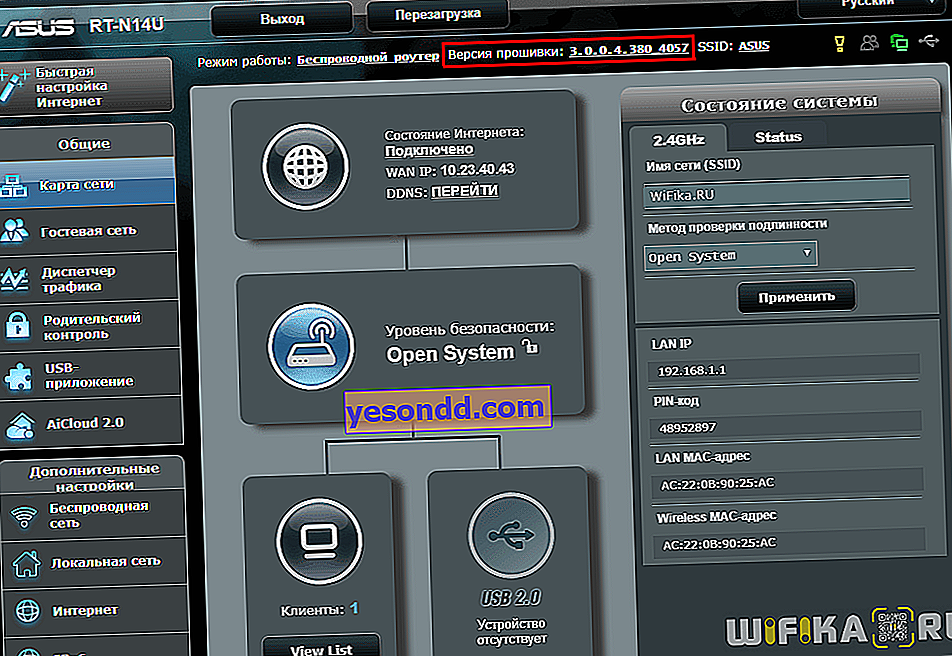
それをクリックすると、更新セクションが表示されます。また、[管理]メニューの[ファームウェアの更新]タブを開いてここにアクセスすることもできます。
「チェック」ボタンに注意してください。その助けを借りて、自動モードでの最新バージョンの可用性について調べることができます。
同社のウェブサイトへのリンクもあります。理論的には、ルーターに関するすべての情報を見つけることができますが、何らかの理由で英語版につながります。したがって、Asusサポートサイトのロシア語版へのリンクを使用してください。
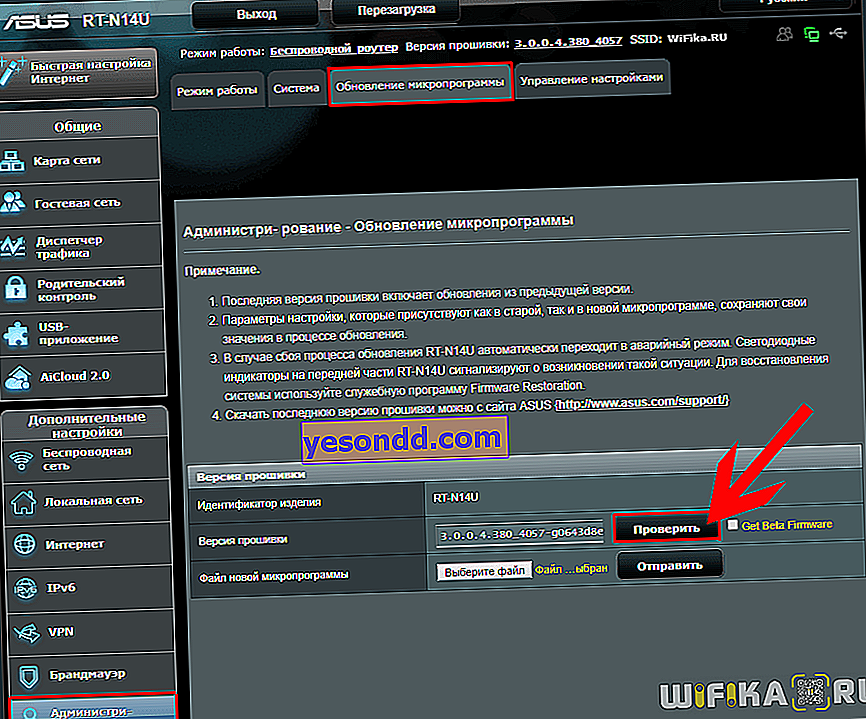
サイトにアクセスして、Asusルーターのモデルを検索フォームに入力します-私はRT-N14Uを持っています。プロンプトは、この数の下で、またはそれに類似した異なる年に生産されたモデルですぐにポップアップします-私たちのものへのリンクをたどってください。
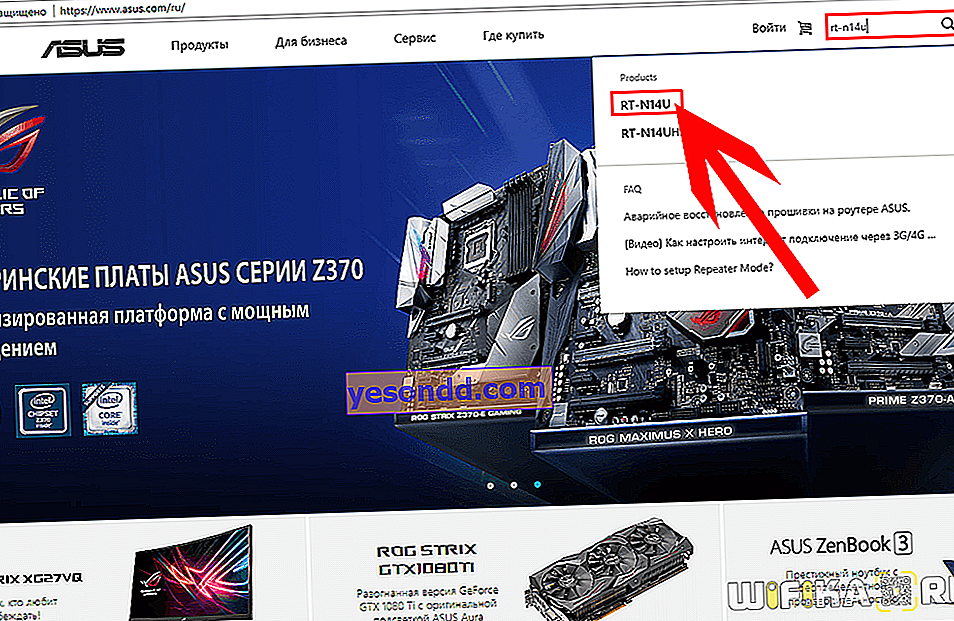
ルーターを説明する開いたページで、メニューの「サポート」項目を選択します
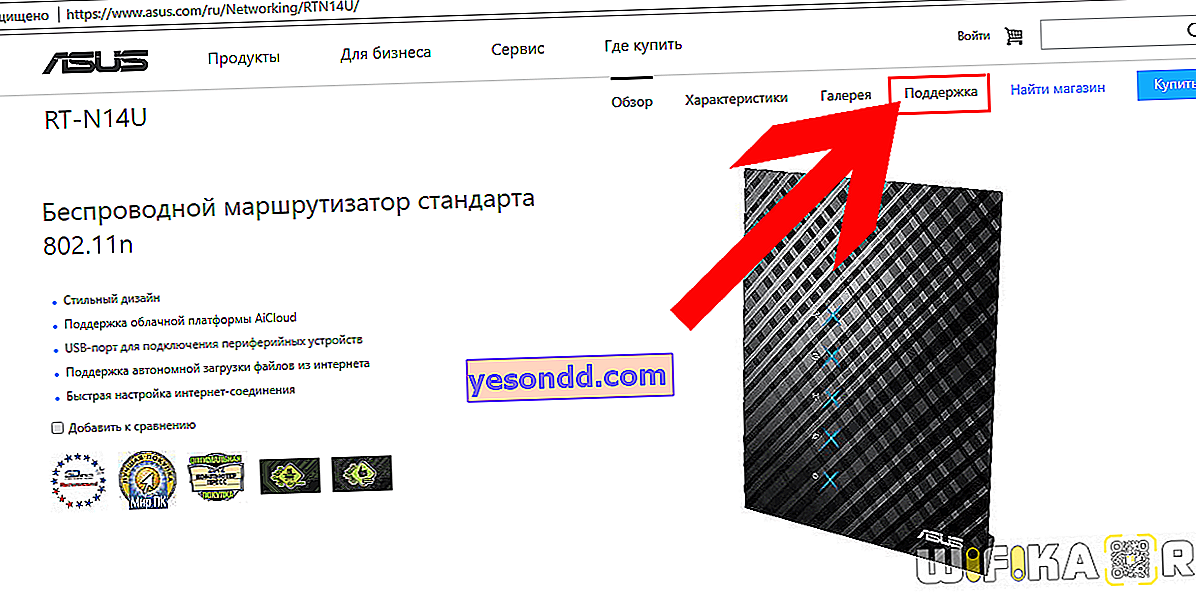
そして、「ドライバとユーティリティ-BIOSとファームウェア」セクションに進んでください。ここでは、リビジョンの最新のファームウェアバージョンを確認します。私は1つしか持っていないので、このファイルを自分のコンピューターに安全にダウンロードできます。
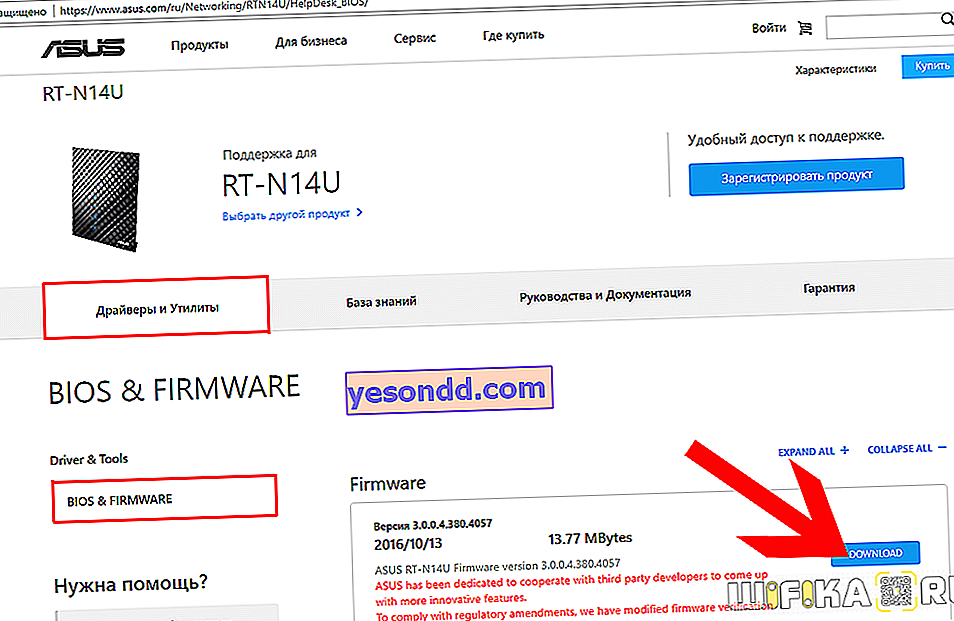
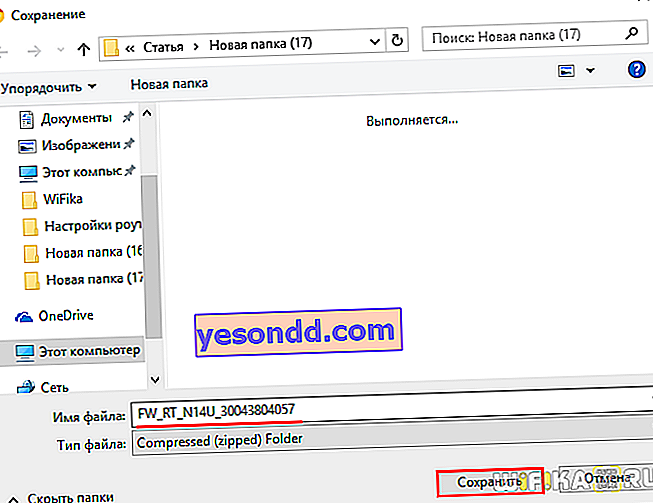
原則として、アーカイブにパックされているため、まずそこから取り出す必要があります。これを行うには、コンピュータに保存されているアーカイブをクリックし、右クリックして[すべて抽出]を選択します。そして、次のウィンドウで再び「抽出」します。
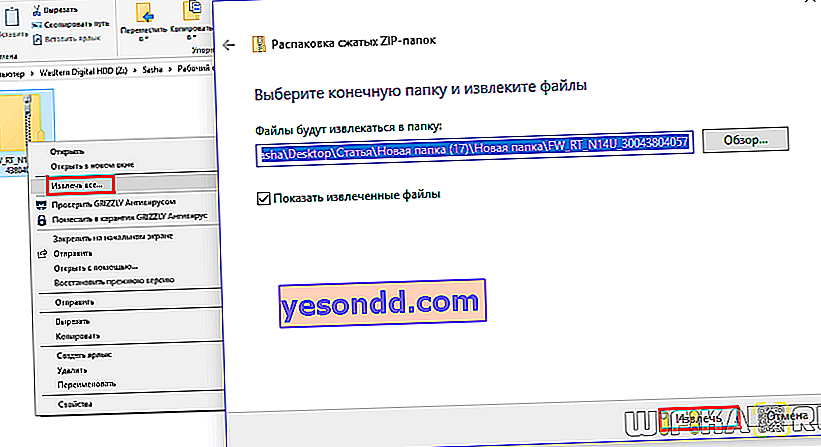
Asusの場合、このファイルの名前は「RT-N14U_3.0.0.4_380_4057-g0643d8e.trx」のようなものです。
Asus wifiルーターファームウェア
Asusルーターを再フラッシュする前に、必ずケーブル(パッチコード)を介してコンピューターに接続してください。そうしないと、更新中にwifi信号が中断され、コンピューターとの接続が中断され、更新が完了しません。これにより、デバイスの動作に重大なエラーが発生する可能性があります。
次に、管理パネルに戻ります。
- [ファイルを選択]ボタンをクリックして、解凍されたTRX拡張子のファームウェアファイルを選択します。
- 「送信」ボタンをクリックしてください
- そして、すべてが終わるまで待ちます。
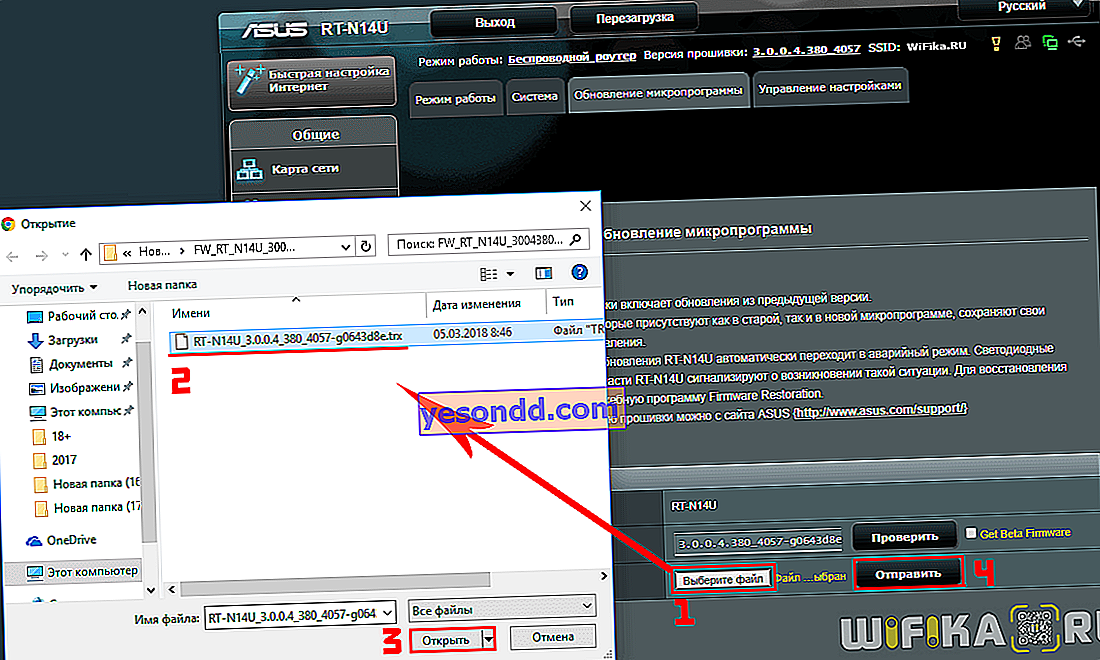
そして終了後-新しいインターフェイスとルーターを使用する可能性をお楽しみください!
Asusルーターの代替ファームウェア
- 「Olegから」のファームウェア-最も有名で人気のある非公式のファームウェア。Broadcomチップセットに基づくルーターの継続的なサポートと頻繁な更新を特徴とします:RT-N10U、RT-N12 C1、RT-N15U、RT-N16、WL-500Gp、WL-500GpV2、WL-520GU / GC
- Wive-NG-RTNL-スループットを向上させ、Ralink 3050/3052チップセット上のルーターにいくつかの新しい可能性を開きます:RT-G32 C1、RT-N10 C1、RT-13U B1
- DD-WRT-多くの会社のさまざまなモデルのために専門家チーム全体によって開発されたファームウェア
- Padavan FirmWare-RT-N11P、RT-N14U、RT-N56UおよびRT-N65Uルーターのファームウェア
- Open WRTも膨大な数のルーターです。モデルの全リスト
- Vampikは、最も人気のあるAsusおよびD-Linkモデルのもう1つの優れた国内開発です。「from Oleg」のファームウェアはリビジョンであり、常に更新されています
- トマトはポーランドの開発です。多くの異なるAsusルーターをサポート、インターフェースは英語とポーランド語のみ
- トマトUSBは、USBモデムをサポートする以前のファームウェアの改良バージョンです。より多くのルーターモデルをサポート-Linksys、Asus、Buffalo、ZTE
まあ、いつものように、AsusのサポートサイトのFAQセクションの説明が役立ちます。
